Heim >Mobiles Tutorial >Android Telefon >So stellen Sie die Uhrzeit auf dem Xiaomi Mi 11 Youth Edition ein_So stellen Sie die Uhrzeit auf dem Xiaomi Mi 11 Youth Edition ein
So stellen Sie die Uhrzeit auf dem Xiaomi Mi 11 Youth Edition ein_So stellen Sie die Uhrzeit auf dem Xiaomi Mi 11 Youth Edition ein
- WBOYnach vorne
- 2024-03-26 09:36:14703Durchsuche
Der
php-Editor Yuzai führt Sie in die Zeiteinstellungsmethode des Xiaomi Mi 11 Youth Edition ein. Im täglichen Gebrauch ist die richtige Einstellung der Uhrzeit entscheidend für die einwandfreie Funktion der Funktionen Ihres Telefons. Mit einfachen Vorgängen können Sie die Zeiteinstellungen des Xiaomi Mi 11 Youth Edition ganz einfach anpassen, um sicherzustellen, dass die Telefonzeit korrekt ist. Als nächstes lernen wir die spezifischen Schritte zum Einstellen der Uhrzeit des Xiaomi Mi 11 Youth Edition kennen, um die Zeit Ihres Mobiltelefons besser verwalten zu können.
1. Öffnen Sie zunächst die Einstellungen und suchen Sie die Option [Weitere Einstellungen].
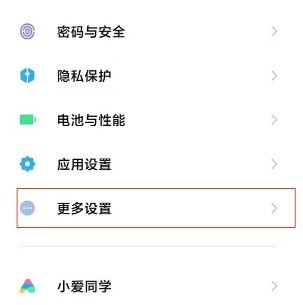
2. Nach der Eingabe müssen wir [Datum und Uhrzeit] auf der Seite finden und auswählen.
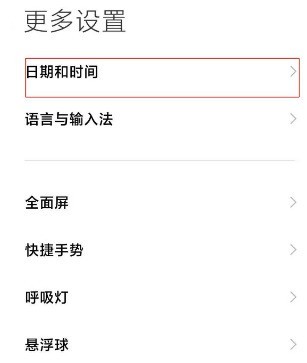
3. Abschließend können Sie es einstellen, indem Sie [Zeit] auswählen.
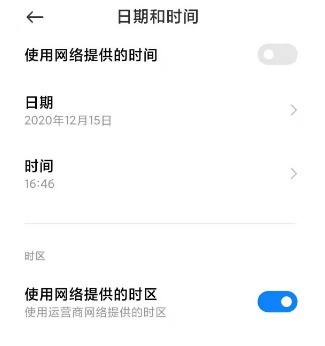
Das obige ist der detaillierte Inhalt vonSo stellen Sie die Uhrzeit auf dem Xiaomi Mi 11 Youth Edition ein_So stellen Sie die Uhrzeit auf dem Xiaomi Mi 11 Youth Edition ein. Für weitere Informationen folgen Sie bitte anderen verwandten Artikeln auf der PHP chinesischen Website!
In Verbindung stehende Artikel
Mehr sehen- So stellen Sie die Zeit in Golang ein
- Was soll ich tun, wenn Windows 10 die Zeit automatisch auf Grau setzt?
- Die Einstellungszeit des Centos-Systemservers wird automatisch synchronisiert!
- Wie legt man den Zeitpunkt fest, zu dem Kuaishou regelmäßig Werke veröffentlicht? Wo finde ich regelmäßig erscheinende Werke?
- So fügen Sie Fingerabdrücke zum Xiaomi Mi 11 Youth Edition hinzu_So fügen Sie Fingerabdrücke zum Xiaomi Mi 11 Youth Edition hinzu

